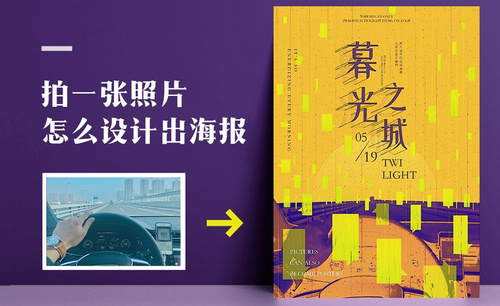PS怎么设计游乐园炫光海报发布时间:暂无
1、[打开]PS软件,[新建]合适大小的画布。具体效果如图示。
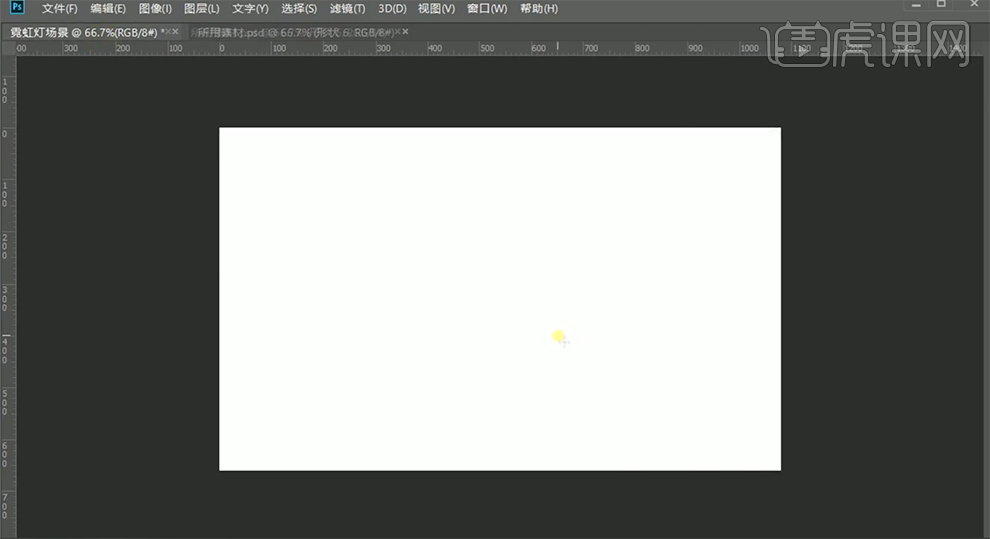
2、[选择]背景图层,[填充]黑色。[拖入]背景素材,添加[图层蒙版],使用[画笔工具]涂抹细节,单击[属性面板],具体参数如图示。具体效果如图示。
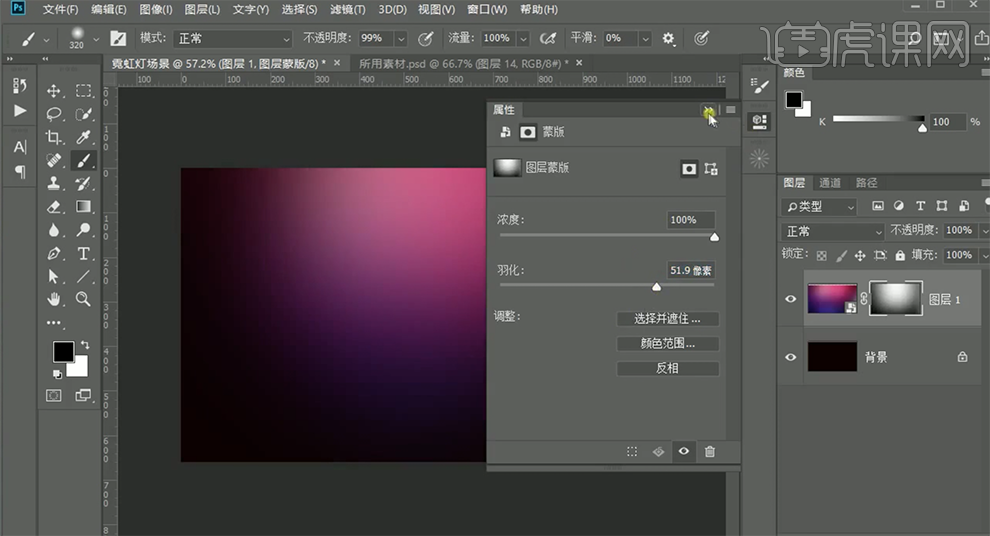
3、[新建]色阶图层,单击[剪切图层],具体参数如图示。具体效果如图示。
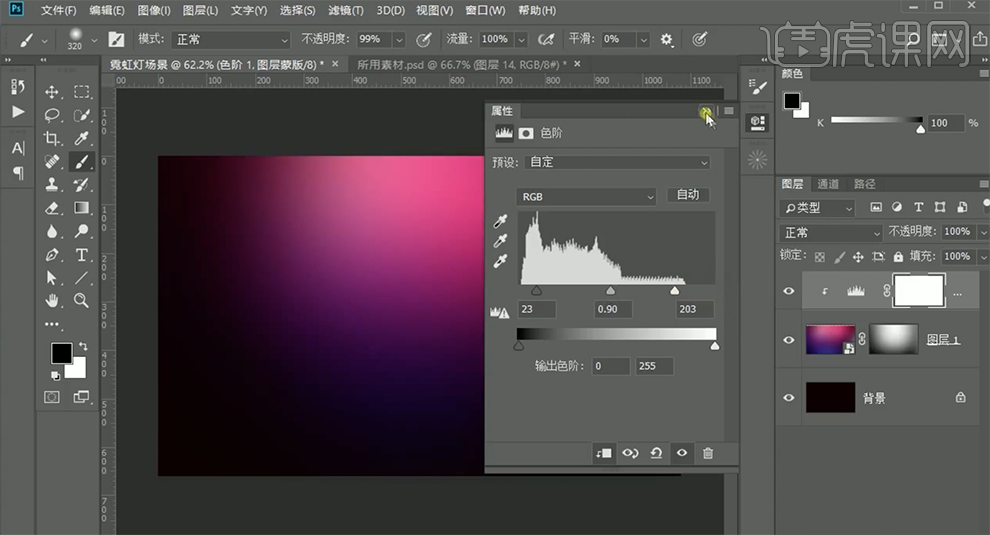
4、[拖入]城堡关联素材,调整大小,排列至合适的位置。使用[文字工具],[字体]造字工房佳黑,输入文字,调整大小和颜色,排列至合适的位置。具体效果如图示。

5、使用[矩形工具]根据设计思路绘制合适大小的矩形,调整形状和大小,排列至合适的位置,[填充]合适的颜色。具体效果如图示。

6、使用[文字工具],[字体]Intro,输入英文字体。调整图层顺序,右击[转换为智能对象],按[Ctrl+T]-[变形],调整文字至合适的形状,排列至矩形上方合适的位置。具体效果如图示。

7、使用[文字工具],[字体]黑体,输入辅助文字,调整大小排列至版面合适的位置。[拖入]其他的关联素材,调整大小,排列至合适的位置。[选择]轮子图层,打开[图层样式]-[外发光],具体参数如图示。具体效果如图示。

8、使用相同的方法给其他的关联元素添加[外发光]图层样式,调整参数至合适的效果。[选择]游园会图层,右击[转换为形状],[复制]图层,[填充]紫红色,移动至合适的位置。具体效果如图示。

9、打开[图层样式]-[内阴影],具体参数如图示。具体效果如图示。
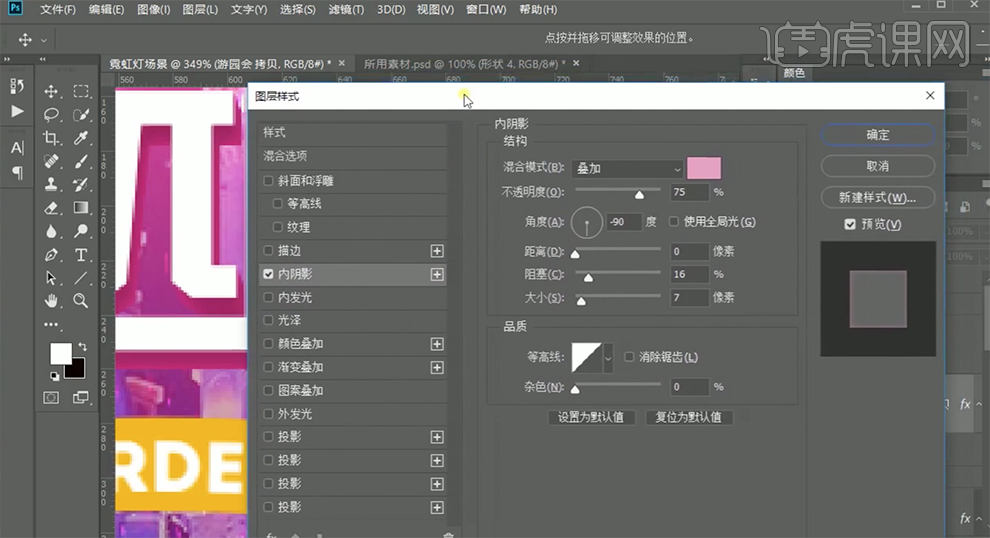
10、[选择]顶层文字图层,使用[直接选择工具],[选择]文字,[填充]背景色。[复制]图层,[填充]无,[描边]黄色,合适的大小。具体效果如图示。

11、[新建]图层,使用[钢笔工具]根据设计思路,在文字内部绘制线条形状,[描边]白色。按[Ctrl+G]编组,打开[图层样式]-[外发光],具体参数如图示。具体效果如图示。

12、添加[内发光],具体参数如图示。具体效果如图示。

13、[打开]图组,使用[钢笔工具],根据文字笔画,根据设计思路,在文字内部绘制线条形状。[复制]图组,[删除]图组图层,使用相同的方法,在其他的文字内部绘制线条形状。具体效果如图示。
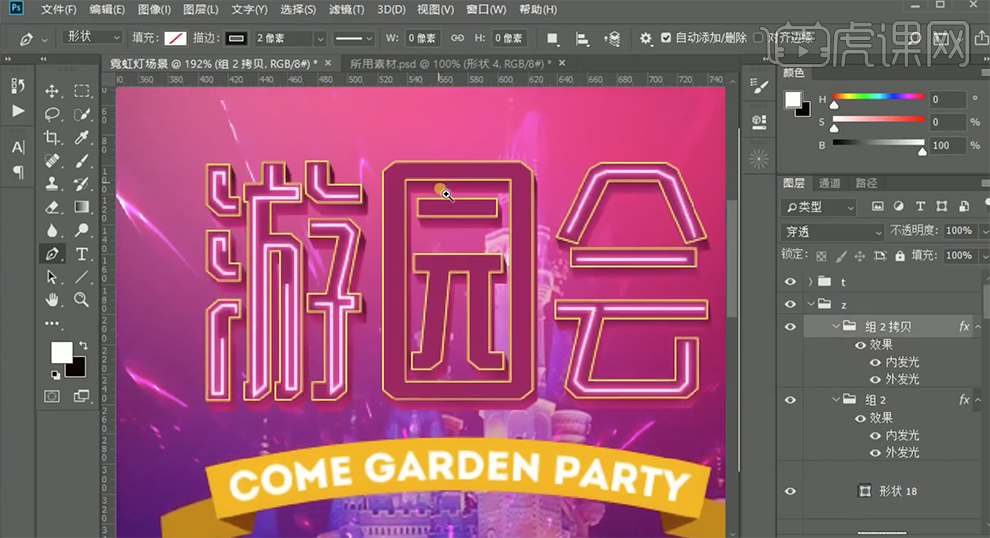
14、[复制]图组,根据设计思路修改发光颜色,使用相同的方法在园字内部绘制线条形状。具体效果如图示。
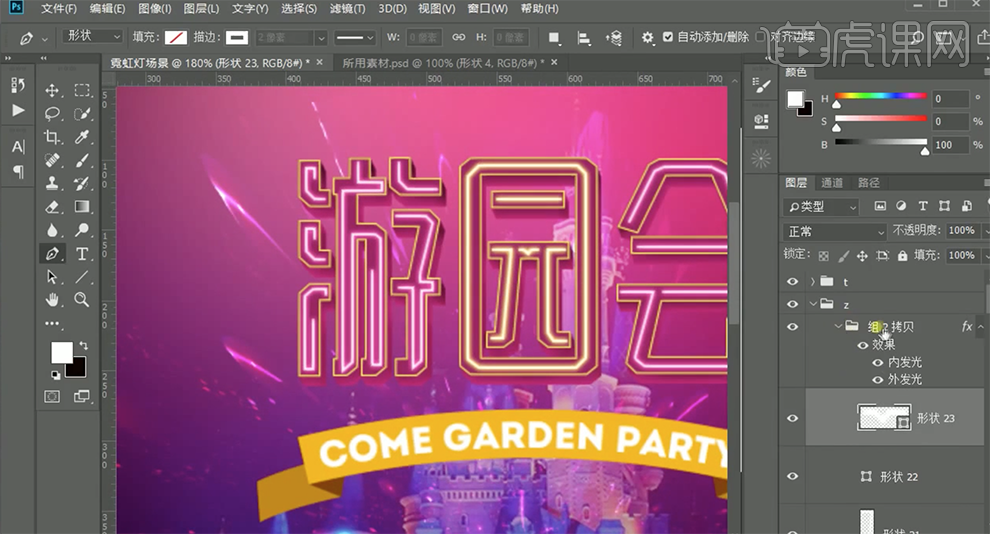
15、根据设计思路,使用[矩形工具]绘制铁片形状,[填充]白色。打开[图层样式]-[渐变叠加],具体参数如图示。具体效果如图示。

16、添加[描边],具体参数如图示。具体效果如图示。

17、调整画面整体的细节,[删除]多余的图层。在顶层[新建]曲线图层,具体参数如图示。具体效果如图示。

18、[拖入]装饰素材,调整大小,排列至合适的位置。具体效果如图示。

19、最终效果如图示。